Como adicionar um documento ao WordPress
Publicados: 2022-09-19Adicionar um documento ao WordPress é um processo de duas etapas. Primeiro, você precisa fazer o upload do documento para sua biblioteca de mídia do WordPress. Segundo, você precisa inserir o documento em um post ou página. Para fazer upload de um documento para a biblioteca de mídia do WordPress, faça login no painel do WordPress e vá para Mídia > Adicionar novo. Em seguida, clique no botão “Selecionar arquivos” e selecione o documento que deseja enviar. Depois que o upload do documento terminar, você poderá editar seu título, legenda e descrição. Para inserir um documento em um post ou página, basta clicar no botão “ Adicionar Mídia ” enquanto edita o post ou página. Em seguida, clique na guia “Carregar arquivos” e selecione o documento que deseja inserir. Depois que o documento for inserido, você poderá movê-lo usando o editor do WordPress. Você também pode adicionar um título, legenda e descrição ao documento.
O WordPress suporta a incorporação de documentos do Word de duas maneiras. Embed Any Document é um plugin gratuito que fornece tudo o que precisamos. Você também pode obter uma versão premium por US $ 25, que oferece mais algumas opções. Como exemplo, você pode usar o Google Docs ou outros tipos de arquivo para incorporar seus arquivos no Dropbox e no Box. Como posso adicionar um documento do Word ao WordPress sem usar o plugin? Se estiver usando o Google Drive, primeiro você precisa fazer o upload do arquivo. Você pode fazer as alterações necessárias na incorporação usando o editor clássico.
O plugin permite definir a largura e a altura da incorporação, bem como se o link de download ficará visível ou não, e quem terá acesso ao arquivo. iframes devem ser usados para que um documento do Word seja incorporado ao WordPress. Você pode salvar suas alterações copiando o código do editor de texto para o Editor Clássico. Os dois parâmetros finais do arquivo incorporado também podem ser alterados para torná-lo maior ou menor.
Você pode adicionar documentos ao WordPress?
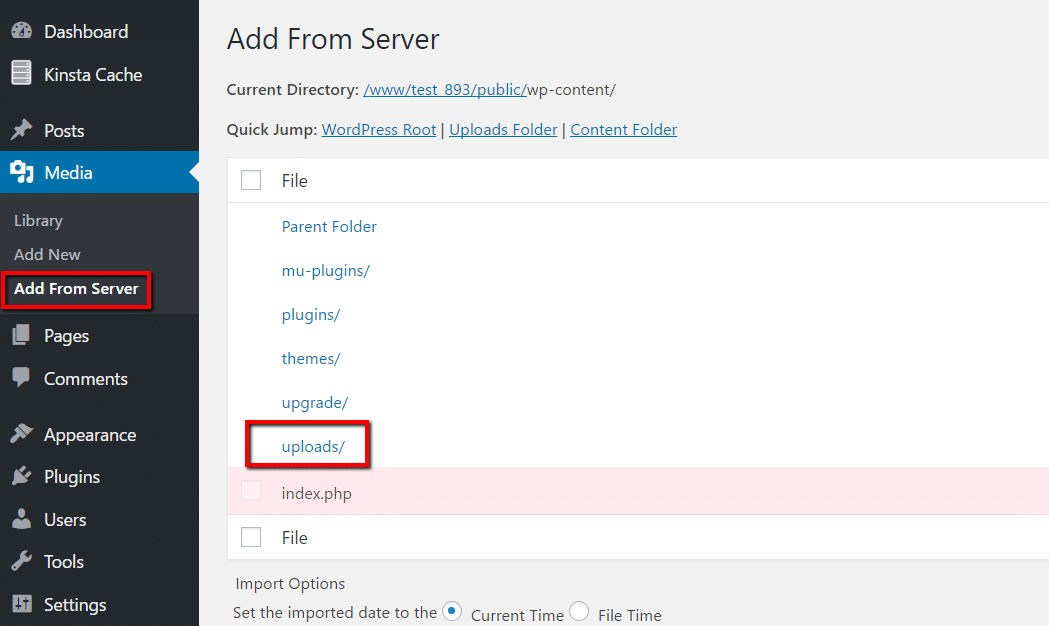 Crédito: Kinsta
Crédito: KinstaFaça login na sua área de administração do WordPress e navegue até a guia Mídia. Depois disso, clique no botão "Adicionar novo" para adicionar o novo item ao seu carrinho. Você pode carregar seu arquivo PDF arrastando-o e soltando-o ou clicando no botão “Selecionar arquivos”. Depois disso, você precisará fazer o upload do arquivo PDF para o seu site WordPress .
Como incorporar arquivos no WordPress
Após o upload dos arquivos, eles serão exibidos na seção Mídia. Os arquivos podem ser incorporados clicando no botão Incorporar ao lado deles. Depois de inserir um título e uma descrição, você será solicitado a clicar no link de incorporação.
O WordPress oferece uma ampla gama de opções para incorporar arquivos em seu site. Na seção Mídia do seu Painel do WordPress, você pode incorporar arquivos selecionando Adicionar Nova Mídia no menu Adicionar Nova Mídia, ou no menu Páginas, você pode escolher incorporar.
Como você adiciona um documento do Word ao WordPress?
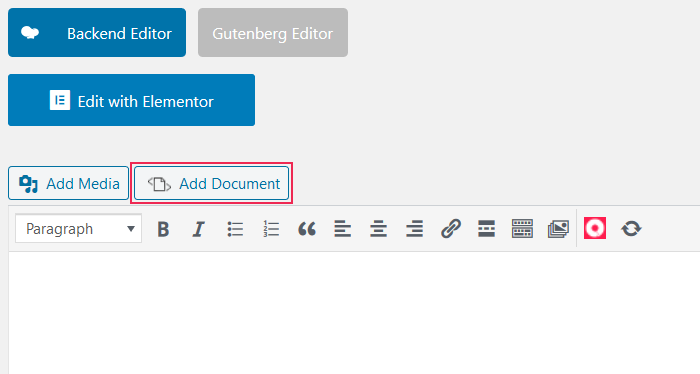 Crédito: qodeinteractive.com
Crédito: qodeinteractive.comPara adicionar uma nova página ao editor Clássico, vá para Páginas. Ao selecionar Incorporar qualquer documento pela primeira vez, você verá a opção Adicionar documento (ao lado do botão Adicionar mídia padrão). Você pode carregar seu arquivo clicando nele ou pode colar o URL do documento . Você poderá personalizar a incorporação depois de carregar o documento.
Sem a necessidade de nenhum software adicional, você pode carregar e incorporar documentos em seu site WordPress com WordPress, bem como incorporá-los usando Adobe Acrobat ou Flash. Neste artigo, mostraremos como incorporar um documento do Word no WordPress. Seu documento do Word aparecerá imediatamente em sua página ou postagem depois de concluir as etapas descritas acima.
Como fazer upload de um documento para um site
Para fazer upload de um documento para um site, primeiro você precisa criar uma conta no site. Depois de criar uma conta, você poderá fazer o login e acessar o gerenciador de arquivos do site. Dentro do gerenciador de arquivos, você poderá fazer o upload do seu documento para o site.

O Microsoft Word pode ser usado para alterar a aparência de seus documentos exibindo imagens, colunas e tabelas. O processo de upload é simples, mas o link para o arquivo deve estar incluído no HTML do seu site. Se você quiser que os visitantes vejam o documento, abra o gerenciador de arquivos e selecione o arquivo index.html. A quarta etapa é incluir um link para o documento do Word no HTML. A etapa 5 garante que seu documento seja exibido corretamente e que seu link esteja funcionando. Você deve alterá-lo no Word se quiser fazer alterações posteriormente.
Como você envia um arquivo para um site usando HTML?
O elemento HTML //input é usado pela funcionalidade de adicionar um botão de upload de arquivo ao seu site via HTML. No *tipo de entrada=”arquivo”
Plug-in de Documento
Um plug-in de documento é um programa de computador que permite ao usuário acessar e editar um documento sem precisar abrir o documento em um aplicativo separado. Os plug- ins de documento costumam ser usados para adicionar recursos ou funcionalidades especiais a um documento, como a capacidade de rastrear alterações ou adicionar comentários.
O plugin nº 1 da biblioteca de documentos do WordPress é simples de usar e inclui tudo o que você precisa para criar, gerenciar e exibir documentos e recursos em qualquer site WordPress. Carregamento manual de documentos, carregamento de arquivos com arrastar e soltar, converter arquivos da Biblioteca de mídia ou importar arquivos CSV em massa são todas as opções. Categorização de documentos, tags de documentos e dados adicionais sobre cada documento podem ser adicionados. Você pode acessar documentos em qualquer lugar, a qualquer momento. Você pode acessar seus documentos de qualquer lugar do mundo, pois eles podem ser acessados de qualquer dispositivo. O plugin gratuito Document Library é a melhor opção se você deseja criar bibliotecas de documentos sem restrições. Os preços não são tributados, nem são cobrados por ano, a menos que sejam marcados como vitalícios. Você pode continuar a usar o plug-in depois que ele expirar porque nenhum novo recurso, atualização ou suporte é fornecido.
Gerenciamento de documentos no WordPress: facilitado com o plug-in Wp Document Revisions
A revisão de documentos é simplificada com o plug-in WP Document Revisions, que permite gerenciar seus documentos no WordPress. Você pode colaborar com outras pessoas para editar documentos, organizar documentos e acompanhar o progresso neste aplicativo. Para começar a usar o plugin, primeiro você deve instalá-lo.
Carregar arquivos PDF
Para carregar um arquivo PDF, você precisará primeiro abrir o arquivo no Adobe Acrobat Reader. Quando o arquivo estiver aberto, vá para o menu “Arquivo” e selecione “Salvar como”. Escolha o local onde deseja salvar o arquivo e clique em "Salvar".
Ao arrastar um documento PDF para o Tiiny Host, geraremos um link exclusivo que você poderá compartilhar. Agora você pode compartilhar seu PDF em qualquer lugar e a qualquer momento com a ajuda de um site hospedado. Usamos o Amazon Web Services, que permite que nossos visitantes acessem seu PDF de qualquer dispositivo. Ao fazer upload de um documento PDF para a Internet por meio da hospedagem de PDF , você está usando a Internet para fazer o download do documento. Não está mais apenas no seu computador, mas também em um servidor. Você pode visualizar o PDF se tiver um link para ele em seu computador. Este é um processo muito simples de seguir.
Usando o TiinyHost, você pode enviar seu PDF para vários destinatários em vez de enviá-lo por e-mail um de cada vez. Se você tiver um endereço da Web e um domínio, poderá hospedar seu PDF. Por exemplo, você pode fazer upload de um documento PDF para myPDF.myagency.com e compartilhá-lo. Não teria nenhum efeito em seu site principal. Se você quiser adicionar mais segurança, um link protegido por senha pode ser usado. Nossa plataforma é alimentada pelo padrão Amazon Web Services (AWS).
